Como desativar o modo S no Windows 11
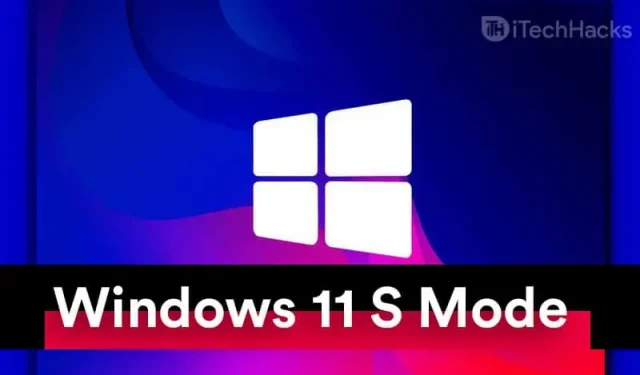
O modo S é um recurso introduzido no Windows 10 e os usuários também o verão no Windows 11. Melhora a segurança dos seus dispositivos Windows 11. – quaisquer aplicativos que não sejam os disponíveis na Microsoft Store. Além disso, também elimina o uso de CPU e RAM para aumentar o desempenho do seu PC.
O que é o modo S?
O modo S pode ser uma boa opção se você estiver comprando um PC para uma empresa ou escola/faculdade. Isso impede que os usuários baixem aplicativos de sites e lojas de terceiros. Você só pode baixar e instalar aplicativos da Microsoft Store se estiver executando o modo Windows 11 S.
Embora forneça segurança aos consumidores, isso é feito à custa da facilidade de uso. Por que é tão? Nem todos os aplicativos do Windows disponíveis estão listados na Microsoft Store. Alguns aplicativos que você usa regularmente podem estar disponíveis no site oficial. Como resultado, você precisará baixar o software do site oficial, o que não poderá ser feito no modo S.
Você só pode baixar aplicativos da Microsoft Store sem considerar o download de aplicativos de fontes externas nos modelos S. Se você quiser sair do modo S e desativá-lo, este artigo será um artigo abstrato útil que discutirá como ativar ou desativar o modo S. modo no Windows 11.
Como desativar o modo S no Windows 11
Se você não quiser limitar a funcionalidade do seu PC com Windows 11 e remover a restrição de instalar aplicativos apenas da Microsoft Store, você terá que sair do modo S. Para desativar o modo S, siga estas etapas:
- No menu Iniciar, encontre Configurações e abra-o. Ou você pode pressionar a combinação de teclas Windows + I para abrir as configurações do seu PC.
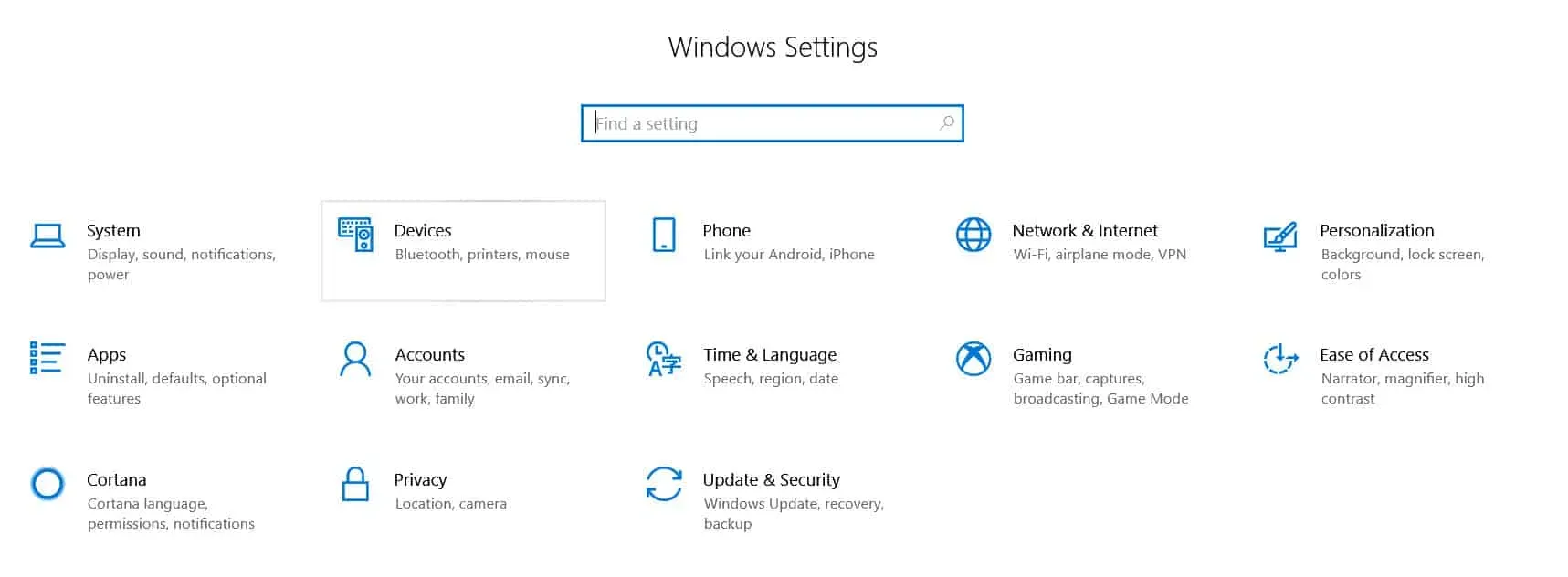
- Agora, nas configurações, navegue até a opção Atualização e segurança e, na barra lateral esquerda, clique em Ativação. Agora você verá a seção Mudar para o Windows 11 Home ou Mudar para o Windows 11 Pro. Isso vai depender da versão do Windows que você está usando. Se você estiver usando o Windows 11 Home, verá a seção Alternar para o Windows 11 Home e, se estiver usando o Windows 11 Pro, verá a seção Alternar para o Windows 11 Pro.
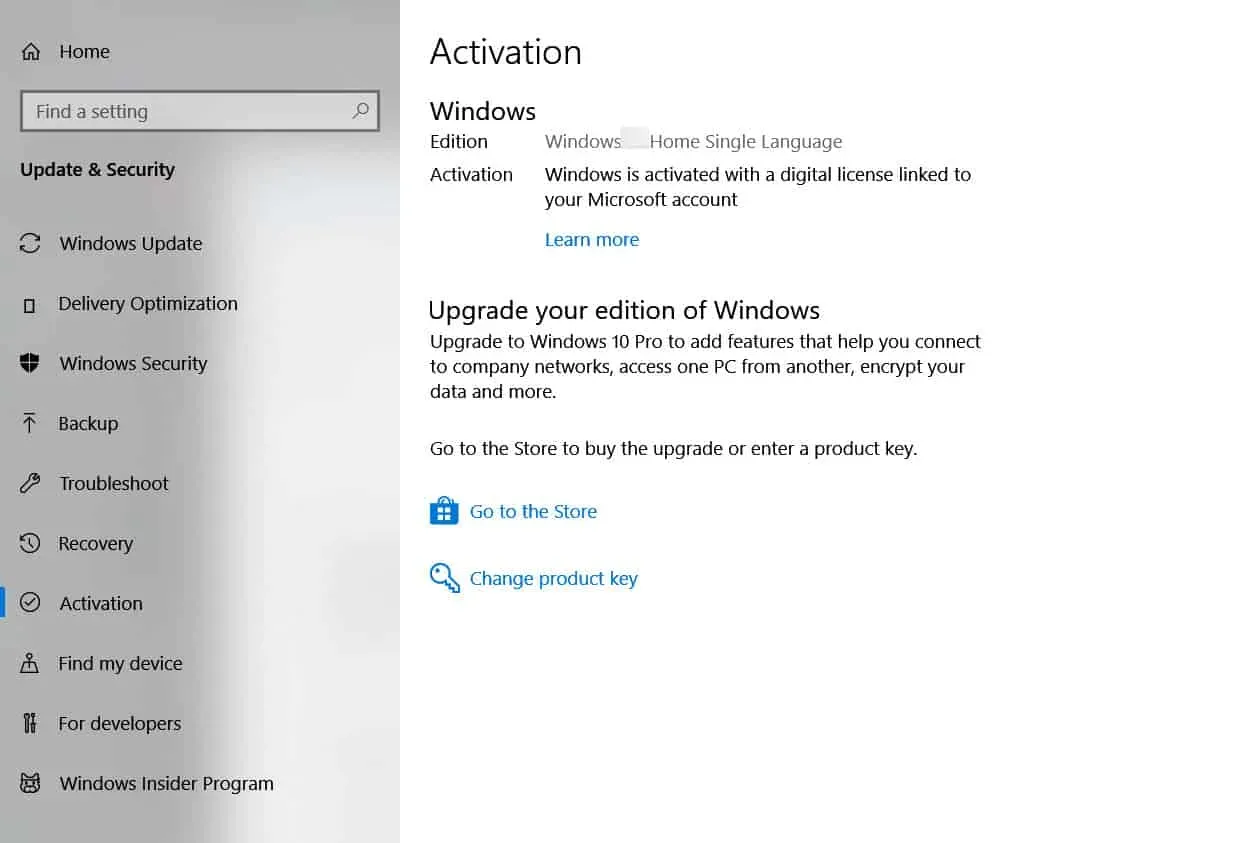
- Clique na opção “Go to Store”, que você encontrará aqui. Observe que você não clica no botão Ir para a loja em Upgrade Edition do Windows.
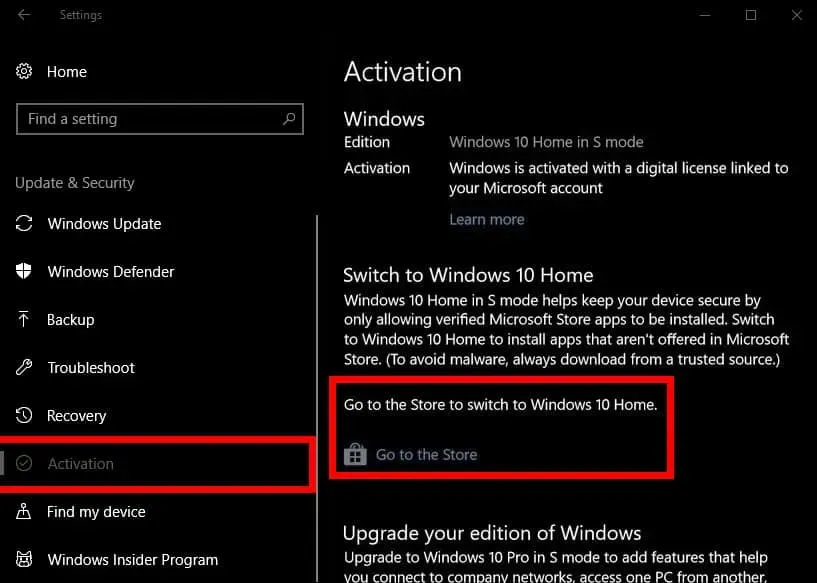
- Você será direcionado para a página Sair do Modo S na Microsoft Store. Basta clicar no botão obter. Você será solicitado a confirmar isso. Confirme isso e você desativará o modo S no Windows 11.
Como ativar o modo S no Windows 11
Não há como ativar o modo S novamente. Este é um processo unidirecional e, depois de desativar o modo S no Windows, você não poderá retornar a ele.



Deixe um comentário